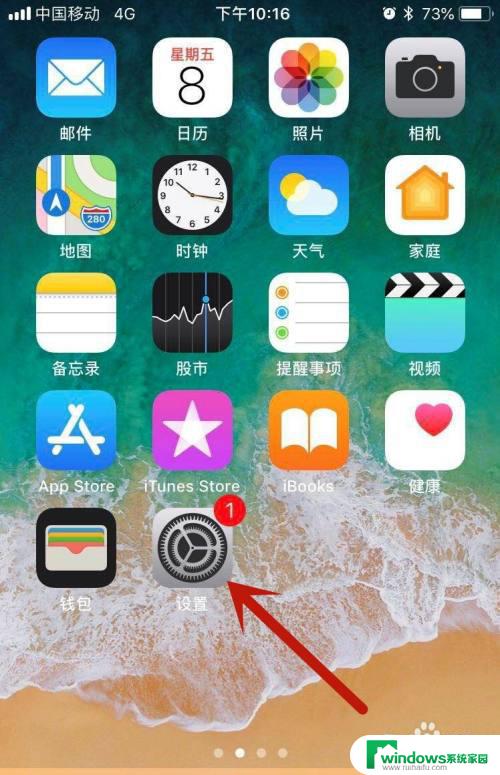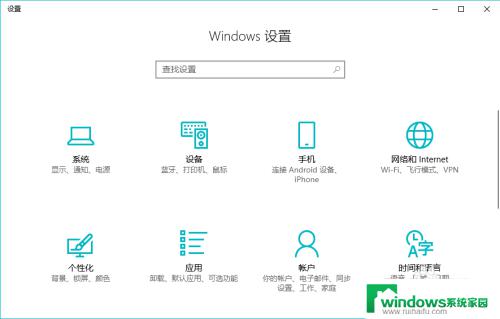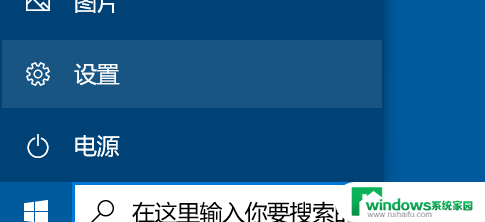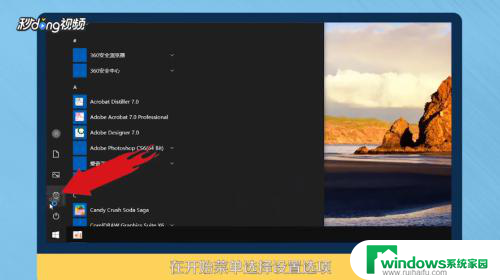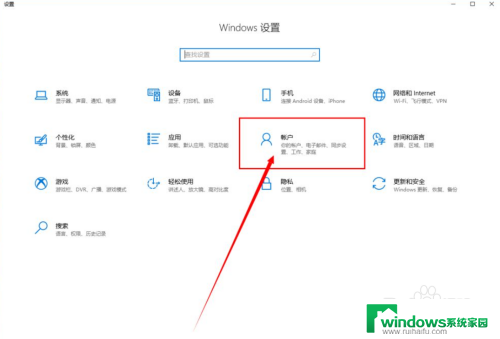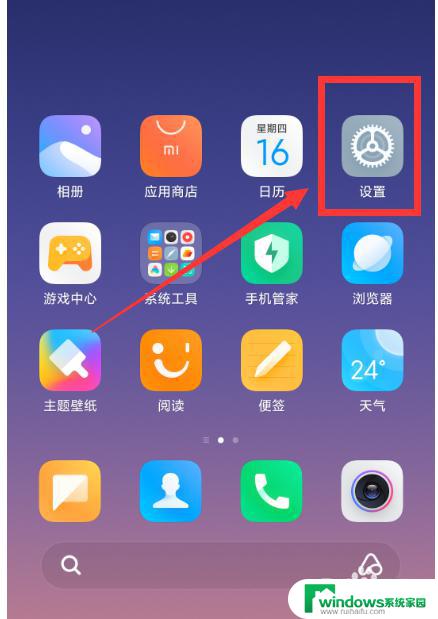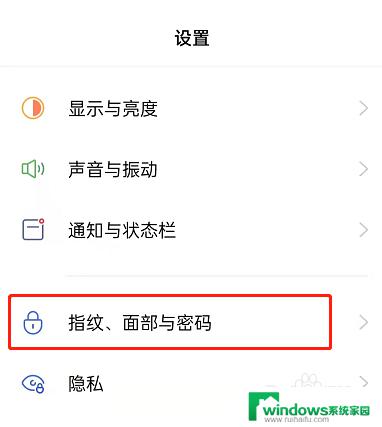苹果怎么设置指纹解锁 iPhone手机指纹解锁设置方法
苹果怎么设置指纹解锁,随着科技的不断发展,指纹识别技术已经逐渐走入我们的日常生活,iPhone手机的指纹解锁功能,便是其中一项实用且安全的技术。那么怎么设置指纹解锁呢?以下将为您详细介绍iPhone手机的指纹解锁设置方法。
操作方法:
1.点击桌面设置图标找到Touch ID和密码选项标签
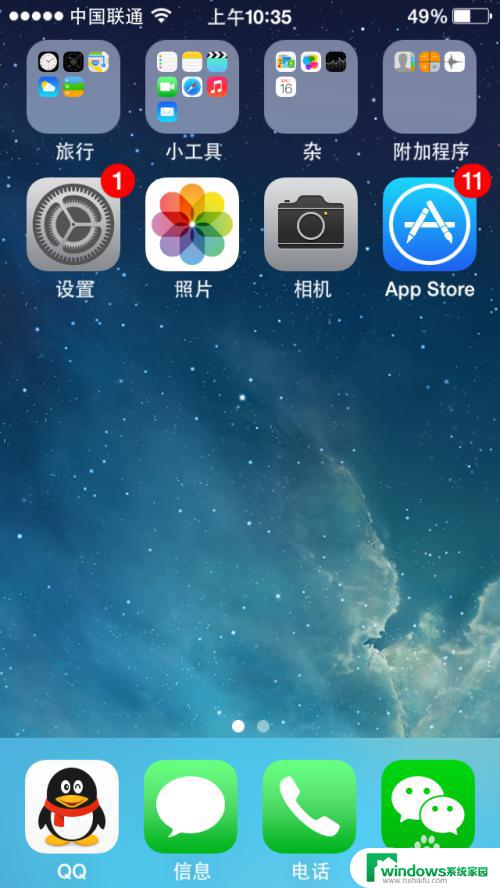
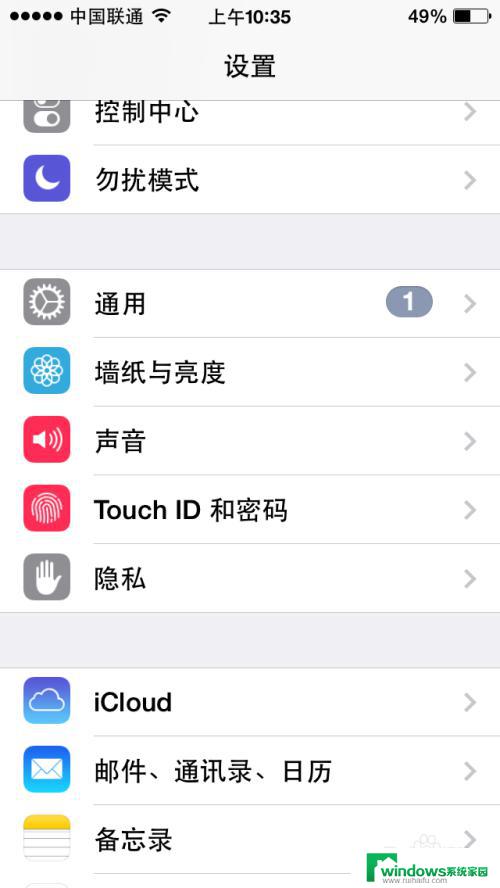
2.点击Touch ID和密码选项标签后会要求你设置一个解锁密码(数字安全密码)。在这里设置一个自己的解锁密码就行了。
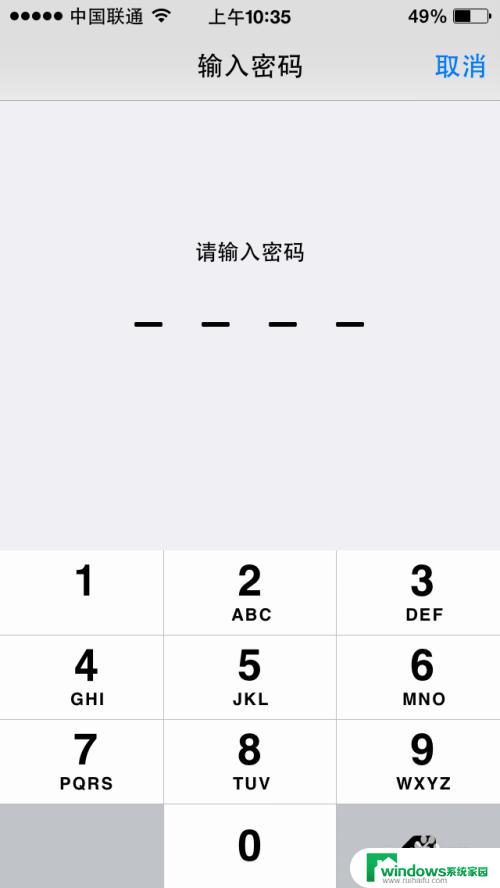
3.在上一步骤输入你设置的密码后会跳转到指纹解锁设置页面,接着点击添加指纹。(这里iTunes store和APP store开关打开后当你下载软件时也可使用指纹解锁代替输入你的Id密码,比较方便。)
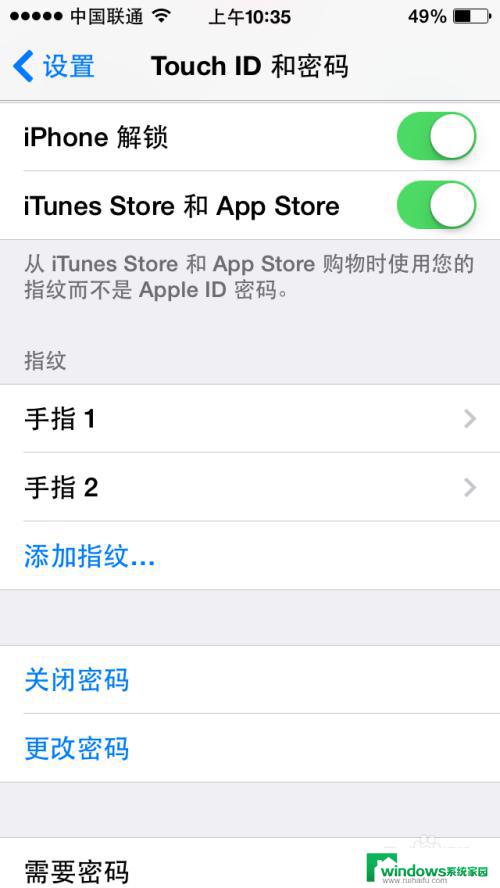
4.点击添加指纹后会出现下面第一个画面,然后将你的手指轻轻放在Home键上。接着就会出现下面第二个画面,然后将手指重复多次轻轻的放在Home键上知道屏幕上红色指纹填满(如下图三)后会自动跳转到下图四的界面。此时点击屏幕上的继续就会出现下图五的界面,然后将手指边缘多次轻轻放在Home键上。知道下图六界面出现后点击屏幕上的继续整个设置过程就完成了。
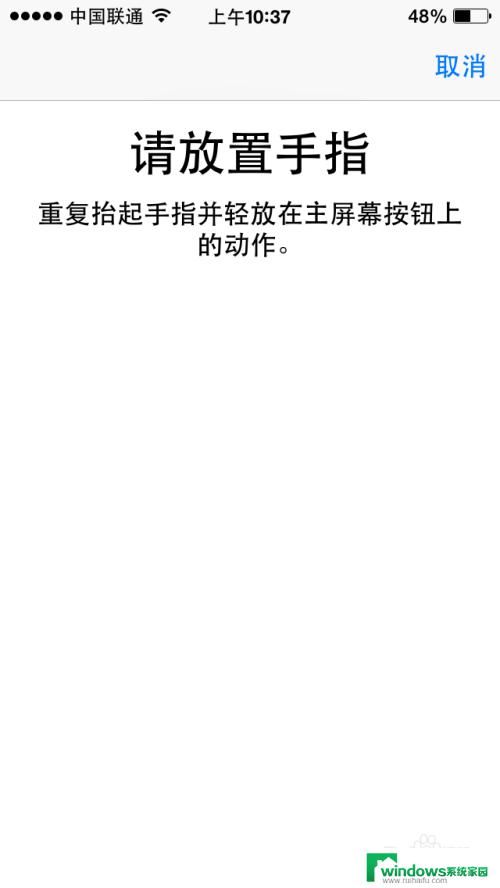
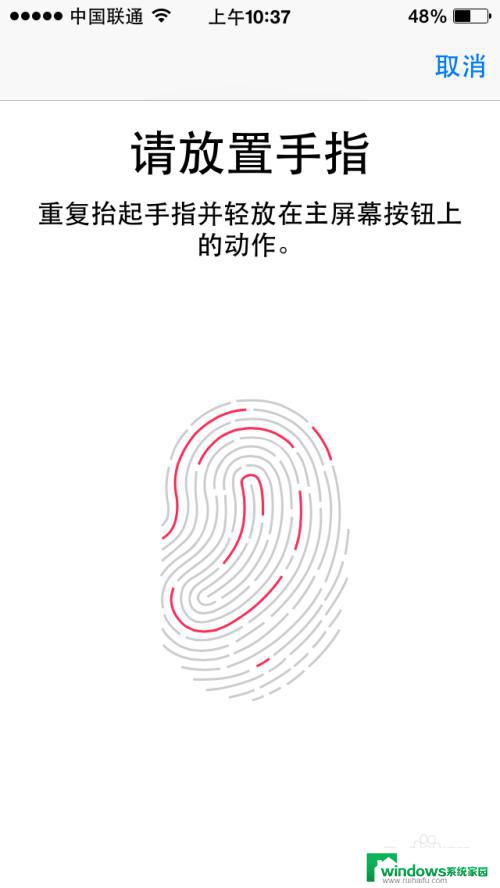
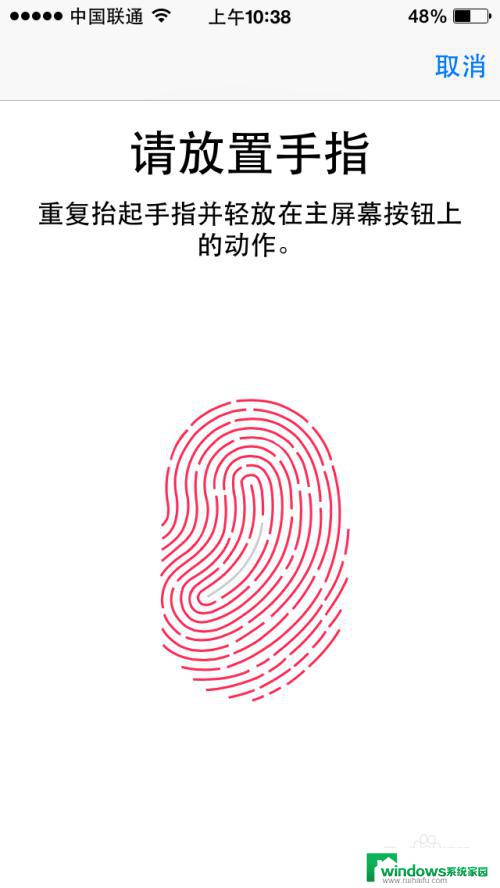
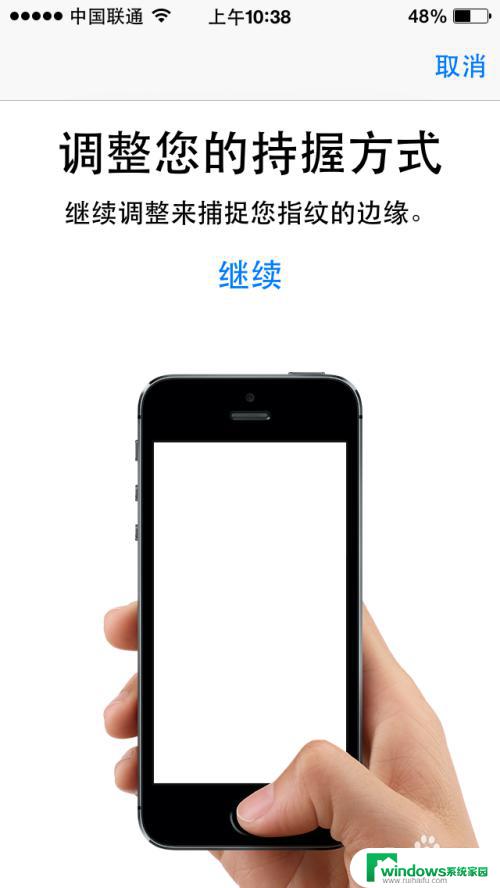
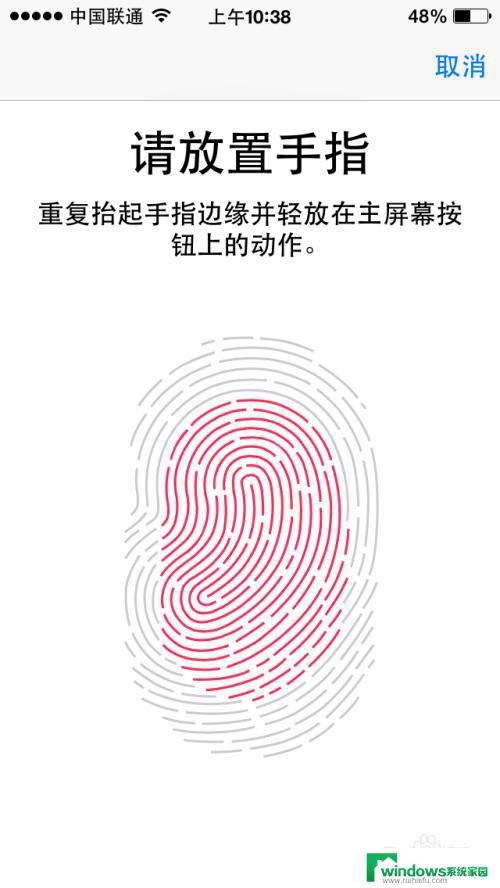

以上就是如何设置苹果设备的指纹解锁了,有需要的用户可以按照以上步骤进行操作,希望这些信息对你有所帮助。